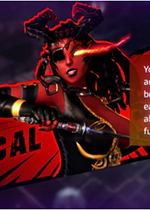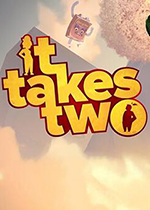pr字幕格式选哪个 pr2021字幕格式
作者:075玩 来源:互联网 2023-08-29 05:20:07
相信很多小伙伴在做剪辑的时候,最头疼的就是字幕的处理了,尤其是使用PR做剪辑的时候。下面来聊一聊如何使用剪映配合PR快速制作字幕:
第一步:打开剪映,导入音频。从菜单项:文本->智能字幕->识别字幕,点击开始识别,如下图所示:

下图是识别后的结果:

注意这里只选择字幕导出,字幕格式选择“SRT”,请不要勾选视频导出!如下图所示:

下图就是导出好的字幕:

如下图所示:

如下图所示:

双击其中一段字幕,调整字体、字号、填充颜色、描边颜色(无特殊需要建议取消勾选背景和阴影),如下图所示:

调整字幕的位置,如下图所示:

若为2021及2022 的PR版本,可在此处创建字幕样式,如下图所示:

点击这里,将样式推送至整个轨道,如下图所示:

至此,字幕处理完毕!恭喜小伙伴,大功告成!
最后导出的时候不要忘了将字幕录制到视频里喔~~

以上就是关于使用剪映配合PR快速制作字幕的全部分享了,觉得还不错的小伙伴不要忘了关注、点赞喔~~
关 键 词:
- 上一篇:电脑放大镜怎么打开 电脑放大镜怎么打开win11
- 下一篇:返回列表
相关阅读








 萌侠挂机(无限盲盒)巴兔iPhone/iPad版
萌侠挂机(无限盲盒)巴兔iPhone/iPad版 新塔防三国-全民塔防(福利版)巴兔安卓折扣版
新塔防三国-全民塔防(福利版)巴兔安卓折扣版 皓月屠龙(超速切割无限刀)巴兔iPhone/iPad版
皓月屠龙(超速切割无限刀)巴兔iPhone/iPad版 异次元主公(SR战姬全免)巴兔iPhone/iPad版
异次元主公(SR战姬全免)巴兔iPhone/iPad版 火柴人归来(送兔年天空套)巴兔安卓版
火柴人归来(送兔年天空套)巴兔安卓版 大战国(魂环打金大乱斗)巴兔安卓版
大战国(魂环打金大乱斗)巴兔安卓版 世界异化之后(感性大嫂在线刷充)巴兔安卓版
世界异化之后(感性大嫂在线刷充)巴兔安卓版 云上城之歌(勇者之城)巴兔安卓折扣版
云上城之歌(勇者之城)巴兔安卓折扣版 武动六界(专属定制高返版)巴兔安卓折扣版
武动六界(专属定制高返版)巴兔安卓折扣版 主公带我飞(打金送10万真充)巴兔安卓版
主公带我飞(打金送10万真充)巴兔安卓版 龙神之光(UR全免刷充)巴兔安卓版
龙神之光(UR全免刷充)巴兔安卓版 风起苍岚(GM狂飙星环赞助)巴兔安卓版
风起苍岚(GM狂飙星环赞助)巴兔安卓版 仙灵修真(GM刷充1元神装)巴兔安卓版
仙灵修真(GM刷充1元神装)巴兔安卓版 绝地枪王(内玩8888高返版)巴兔iPhone/iPad版
绝地枪王(内玩8888高返版)巴兔iPhone/iPad版 火柴人归来(送兔年天空套)巴兔iPhone/iPad版
火柴人归来(送兔年天空套)巴兔iPhone/iPad版 世界异化之后(感性大嫂在线刷充)巴兔iPhone/iPad版
世界异化之后(感性大嫂在线刷充)巴兔iPhone/iPad版 大战国(魂环打金大乱斗)巴兔iPhone/iPad版
大战国(魂环打金大乱斗)巴兔iPhone/iPad版 主公带我飞(打金送10万真充)巴兔iPhone/iPad版
主公带我飞(打金送10万真充)巴兔iPhone/iPad版